Validieren und Implementieren einer Winshuttle Composer Lösung
Durch das Validieren einer Lösung wird die Lösung auf mögliche Probleme überprüft, die eine ordnungsgemäße Funktion des Workflows oder des Formulars verhindern könnten.
Zum Beispiel wird dadurch die Gültigkeit des Workflows validiert, indem sichergestellt wird, dass ein Startknoten und ein Endknoten vorhanden sind und dass alle Knoten Übergänge besitzen.
Hinweis: Die Validierung erfolgt automatisch, wenn Sie eine Lösung implementieren.

Um eine Lösung zu validieren:
- Öffnen Sie die Lösung.
- Klicken Sie im Composer Menüband in der Registerkarte „Lösung“ auf Validieren.
- Korrigieren Sie gegebenenfalls Fehler.
- Klicken Sie auf OK.
Lösungs-Validierungsprüfungen
Workflow-Validierungsprüfungen
- Prüft auf einen Startknoten (Hauptdiagramm und jedes Schleifendiagramm)
- Prüft, dass Diagramme nur einen Startknoten besitzen
- Prüft auf zumindest einen Endknoten (Hauptdiagramm und jedes Schleifendiagramm)
- Prüft auf fehlende Übergänge
- Prüft, dass Schleifen Until- oder While-Bedingungen besitzen
- Validiert Swimlanes (prüft, dass Gruppe/Benutzer definiert sind)
- Validiert in Workflow Ausdrücken verwendete Variablen
- Prüft auf mehrdeutige Otherwise-Übergänge (z. B. mehrere Otherwise-Übergänge, die vom selben Knoten stammen)
- Prüft auf fehlende Plug-ins
- Prüft auf fehlende Swimlanes (zuweisbare Aufgaben außerhalb einer Swimlane)
- Prüft auf gültige Verbindungszeichenfolgen, SharePoint-Websites, SharePoint-Listen, Benutzer und Gruppen sowie Plug-in-Argumente.
Formular-Validierungsprüfungen
- Keine: Es werden keine Validierungsprüfungen am Formular durchgeführt
Validierungsprüfungen des Implementierungsprofils/von Varianten
- Prüft auf SharePoint-Website
- Prüft auf Central Website (falls Skripte bestehen)
- Prüft auf SAP-Server (falls Skripte bestehen)
Implementieren einer Lösung
- Klicken Sie auf die Registerkarte Lösung.
- Klicken Sie auf Implementieren.

- Aktivieren Sie Aktualisieren von Namensvorlagen erzwingen, um die Namensvorlage erneut zu veröffentlichen und die anfänglichen Werte zurückzusetzen.
- Aktivieren Sie Skripte erneut veröffentlichen, um den Webdienst erneut auf dem Central Server für alle zugeordneten Transaction/Query Skripte zu erstellen.
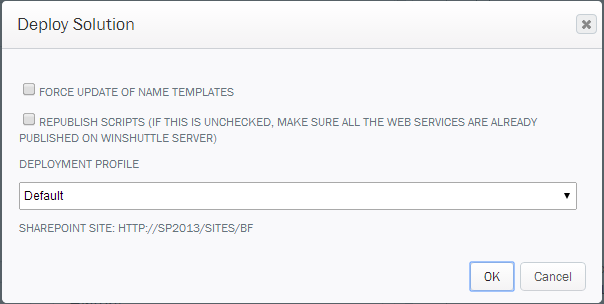
- Wählen Sie das Implementierungsprofil aus dem Dropdownmenü.
- Klicken Sie auf OK.
Hinweis: Wenn Sie Composer Online verwenden (d. h. Sie verwenden Composer via Winshuttle Online), werden Sie die Schaltflächen URL anzeigen und Formular starten nicht sehen, nachdem die Lösung implementiert wurde. (Der Grund dafür ist, dass Composer Online einen Authentifizierungstoken in der URL verwendet und die URL nicht statisch ist, wie es bei einer lokalen Lösung der Fall wäre.)
 Startseite
Startseite Produkt Hilfe
Produkt Hilfe Support
Support Drucken
Drucken Feedback
Feedback




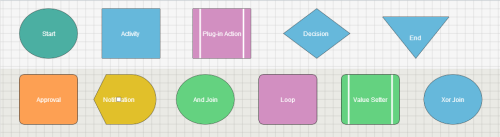

 Back to top
Back to top Trademarks
Trademarks